
- •Тема 1. Информатика и информатизация
- •Информатика как наука
- •Основные понятия информатики
- •Экономическая информация
- •Информатизация и информационное общество
- •Понятие информации. Виды существования информации. Способы передачи информации. Единицы измерения количества информации. Свойства информации.
- •Понятие информационной технологии. Компьютерные информационные технологии и их классификация
- •Правовые аспекты информатизации в Республике Беларусь
- •Тема 2. Вычислительная техника
- •История развития вычислительной техники
- •Классификация электронно-вычислительных машин
- •Принципы строения и функционирования эвм Джона фон Неймана
- •Персональные компьютеры
- •Классификация персональных компьютеров
- •Типовой комплект персонального компьютера
- •Структура современных эвм
- •Структурная схема пк. Внутренние устройства пк
- •Внешние устройства пк
- •Иерархия памяти пк
- •Монитор: основные характеристики. Клавиатура пэвм: общая характеристика.
- •Конфигурация пк
- •Параметры, влияющие на производительность пк
- •Тенденции развития вычислительной техники
- •Классификация программного обеспечения для пэвм
- •Программный принцип управления компьютером
- •Классификация программного обеспечения пк
- •Операционные системы
- •Виды операционных систем
- •Файловая система. Организация данных на магнитных носителях
- •Тенденции развития операционных систем
- •Общие сведения об операционной системе Windows
- •Основные элементы графического интерфейса Windows
- •Работа с объектами Windows
- •Работа с ярлыками
- •Настройка операционной системы Windows
- •Виды окон Windows и их основные элементы. Операции над окнами. Основные приемы работы в Windows. Проводник в Windows: возможности использования.
- •Панель управления в операционной системе Windows, ее назначение и возможности, изменение параметров настройки компьютера.
- •Основные способы запуска приложений в операционной системеWindows
- •Тема 3. Системное программное обеспечение
- •Стандартные приложения Windows
- •Технологии обмена данными между приложениями Windows
- •Сервисные системы
- •Программные оболочки операционных систем. Использование программной оболочки Проводник
- •Файловые менеджеры, их назначение, виды и характеристика.
- •Встроенные служебные программы
- •Форматирование диска
- •Дефрагментация диска
- •Сканирование диска
- •Пакет сервисных программ Norton Utilities for Windows
- •Архиваторы
- •Антивирусные программы
- •Классификация вирусов
- •Классификация антивирусных программ
- •Тема 4. Текстовые процессоры. Текстовый процессор microsoft word
- •Задачи обработки текстовой информации: ввод текста, редактирование, сохранение документа, форматы текстовых документов, публикация документов. Перевод документов.
- •Сканеры для ввода текстов и иллюстраций:
- •Назначение и классификация программ обработки текстов
- •Параметры страницы и абзаца, проверка орфографии, задание переносов в текстовом процессоре Word.
- •Расстановка номеров страниц, вставка колонтитулов, работа с окнами в текстовом процессоре Word
- •Вставка номеров страниц
- •Установка начального номера страницы раздела
- •Удаление номеров страниц
- •Форматирование и расположение колонтитулов
- •Изменение горизонтального расположения колонтитула
- •Изменение вертикального расположения колонтитула
- •Изменение расстояния между текстом документа и колонтитулами.
- •Создание разных колонтитулов для четных и нечетных страниц
- •Создание отдельного колонтитула для первой страницы документа или раздела
- •Удаление колонтитулов
- •Cоздание списков (маркированные и нумерованные) в текстовом процессоре Word.
- •Подготовка таблиц средствами текстового процессора Word.
- •Графические возможности в среде Word
- •Построение диаграмм
- •Построение математических выражений
- •Художественное оформление текста
- •Библиотека графических объектов
- •Создание рисунков средствами Word
- •Вопрос 9. Дополнительные средства автоматизации
- •Создание сносок
- •Создание оглавления
- •Макросредства текстового процессора Word
- •Тема 5. Табличный процессор microsoft excel
- •Общая характеристика табличных процессоров, их функциональные возможности. Основные понятия табличного процессора. Структурные единицы электронной таблицы.
- •Общая характеристика табличного процессора Excel. Особенности его интерфейса, панели инструментов, их настройка.
- •Ввод информации в ячейки, виды информации в табличном процессоре Excel. Редактирование таблиц.
- •Ввод данных в таблицу и их корректировка, выделение ячеек и их областей в табличном процессоре Excel.
- •Задание формул, копирование формул, мастер функций, назначение и возможности в табличном процессоре Excel.
- •Типы и способы адресации ячеек в табличном процессоре Excel.
- •Форматирование таблиц в Excel
- •Построение диаграмм в табличном процессоре Excel
- •Защита данных
- •Работа с таблицей как с базой данных
- •Работа с формой
- •Сортировка данных
- •Фильтрация данных
- •Подведение итогов
- •Технология связывания таблиц
- •Подготовка к печати. Печать электронной таблицы
- •Установка параметров страницы
- •Создание колонтитулов
- •Задание заголовков таблиц для печати
- •Предварительный просмотр
- •Разделение рабочих листов на страницы
- •Печать электронной таблицы
- •Классификация компьютерной графики. Форматы графических данных.
- •Растровая графика – основные понятия. Программные средства растровой графики.
- •Классы программ для работы с растровой графикой:
- •Векторная графика. Фрактальная графика. Программные средства векторной графики.
- •Математические основы векторной графики
- •Соотношение между векторной и растровой графикой
- •Фрактальная графика
- •Основные редакторы векторной графики
- •Основные понятия векторной графики
- •Свойства объектов векторной графики
- •Коротко о главном
- •Презентация и ее структура. Слайд. Объекты слайдов, разметка слайдов, заметки к слайдам. Система создания презентаций PowerPoint. Функциональные возможности.
- •Понятие презентации
- •Создание сценария презентации
- •Создание слайда
- •Объекты, размещаемые на слайде
- •Оформление презентации
- •Редактирование презентации
- •Переход в презентации от слайда к слайду
- •Привлечение внимания аудитории
- •Показ презентации
- •Печать презентации
- •Составной электронный документ. Технологии обмена данными в Windows: использование технологии drag-and-drop, буфера, dde, ole. Особенности реализации, преимущества и недостатки.
- •Буфер промежуточного хранения Clipboard
- •Технология dde
- •Технология ole
Подготовка к печати. Печать электронной таблицы
Установка параметров страницы
Выводимым на печать страницам можно придать желаемый вид: выбрать формат страницы, ее ориентацию: альбомную или книжную, задать параметры для полей, верхнего и нижнего колонтитулов, а также специальные параметры для печати таблиц и диаграмм. Для этого надо открыть окно Параметры страницы командой Файл►Параметры страницы.
На вкладке Страница задаются параметры формата страницы, формат печатного листа, ориентация страницы (книжная или альбомная), масштаб отображения информации на листе бумаги. Можно задать требование разместить всю информацию на заданном числе страниц.
На вкладке Поля диалогового окна Параметры страницы можно установить размеры полей для всех страниц, на которых будет распечатана представленная на рабочем листе информация. С помощью флажков центрирования Вертикально и Горизонтально в области Центрировать на странице пользователь может добиться оптимального расположения таблицы или диаграммы на странице, при этом можно установить одну из опций или обе опции одновременно.
Создание колонтитулов
В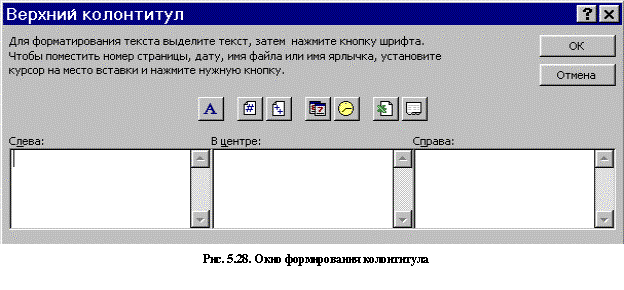 колонтитулах можно указать, например,
фамилию автора, дату составления
документа, имя рабочей книги или номер
страницы. Задать колонтитулы можно на
вкладкеКолонтитулы диалогового
окна Параметры
страницы,
которое также можно открыть
командой Вид►Колонтитулы.
колонтитулах можно указать, например,
фамилию автора, дату составления
документа, имя рабочей книги или номер
страницы. Задать колонтитулы можно на
вкладкеКолонтитулы диалогового
окна Параметры
страницы,
которое также можно открыть
командой Вид►Колонтитулы.
В полях списков Верхний колонтитул и Нижний колонтитул Excel предлагает список встроенных колонтитулов, содержащий наиболее часто используемые варианты. Среди них можно отметить следующую интересную возможность: в верхнем/нижнем колонтитуле можно использовать имя пользователя, указываемое в сводке к документу.
После изменения имени в сводке будет соответствующим образом изменен и текст колонтитула.
Если встроенные варианты колонтитулов не устраивают, то можно создать свой текст колонтитула. После нажатия кнопки [Создать верхний колонтитул…] или [Создать нижний колонтитул…] на экране будет представлено одноименное диалоговое окно (рис.5.28), в котором можно задать собственный текст колонтитула. Для вставки в качестве текста колонтитула даты, времени, номеров страниц, имени файла, названий текущих листов, а также форматирования текста служат соответствующие кнопки в этом диалоговом окне. Чтобы узнать для чего предназначена каждая кнопка, нужно подвести курсор мыши на кнопку, нажать правую кнопку мыши и левой щелкнуть на появившемся пункте Что это такое?, после чего откроется окно справки.
Задание заголовков таблиц для печати
При печати таблиц, не умещающихся на одной странице, целесообразно повторять на каждой странице заголовки столбцов или строк.
Если таблица не помещается на одной странице по вертикали, то имеется возможность повторить на новой странице заголовки столбцов (установить сквозные строки), например, шапку документа. При выводе на печать они будут располагаться в первой строке каждой страницы. Для организации вывода сквозных строк служит область Печать на каждой странице вкладки Лист диалогового окна Параметры страницы (из меню Файл). В поле Сквозные строки необходимо ввести адрес сквозной строки. Для этого достаточно установить курсор в поле Сквозные строки и щелкнуть мышью в любом месте сквозной строки в таблице. Далее, на этой же вкладке Лист задать последовательность вывода страниц: вниз, затем вправо.
При печати широких таблиц, которые не умещаются на странице по горизонтали, при необходимости печати на новой странице повторяющихся колонок можно задать на каждой странице заголовки строк (сквозные столбцы). Они задаются аналогично сквозным строкам, но при указании последовательности вывода страниц следует установить переключатель вправо, затем вниз. При выводе на печать сквозные столбцы располагаются в левом столбце выводимой страницы.
